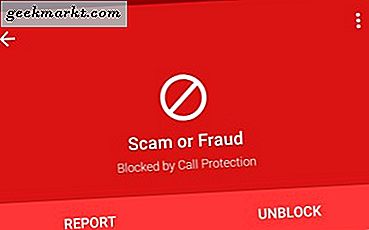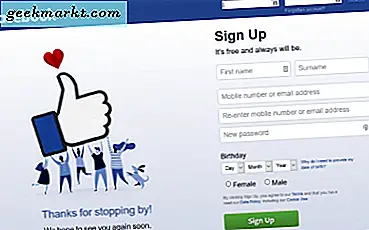Till skillnad från Zoom finns det ingen inbyggd omröstning i Microsoft Teams. Men Microsoft Teams App Store är ganska rikt jämfört med dig och du har en massa appar som kan hjälpa dig med gruppundersökningar. Så här tar du enkäter i Microsoft Teams.
Hur man tar omröstningar i Microsoft Teams
1. Öppna Microsoft Teams-appen och klicka på alternativet Apps längst ned till vänster. Skriv sedan Polly i sökfältet och tryck på Enter. Klicka på Polly från sökresultaten.
Till skillnad från Slack finns det ingen gräns för antalet appar du kan lägga till i ditt Microsoft Team-arbetsområde.

2. Klicka på Polly-app-sidan "Lägg till" för att installera appen i ditt Team-arbetsområde.
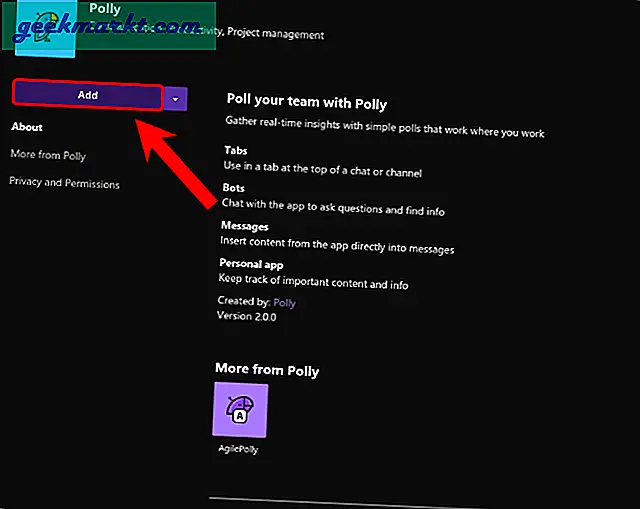
Alternativt kan du också gå till den här länken och lägga till Polly direkt till Teams.
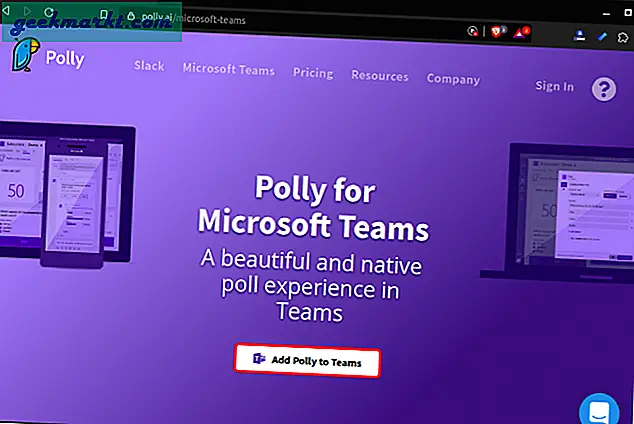
3. När du väl har installerat Polly ser du en ytterligare flik som heter "Polly" i Team-appens sidofält. Dessutom skulle du också se en Polly-ikon precis under chattboxen.
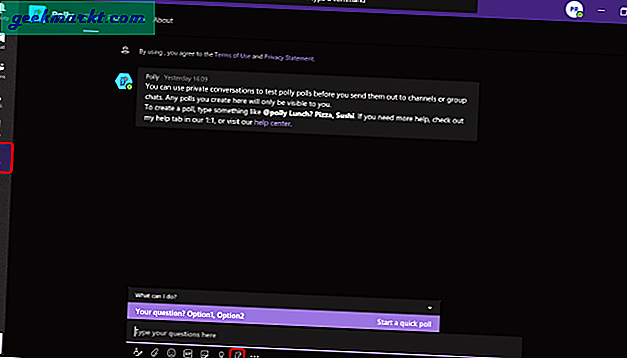
4. För första gången du använder Polly kommer den att be dig att logga in med ditt konto. Du kan välja att "Logga in med Microsoft" -kontot istället. Vidare kommer du att bli ombedd att tillhandahålla en massa behörigheter för Polly att komma åt data från din Microsoft Teams-arbetsyta.
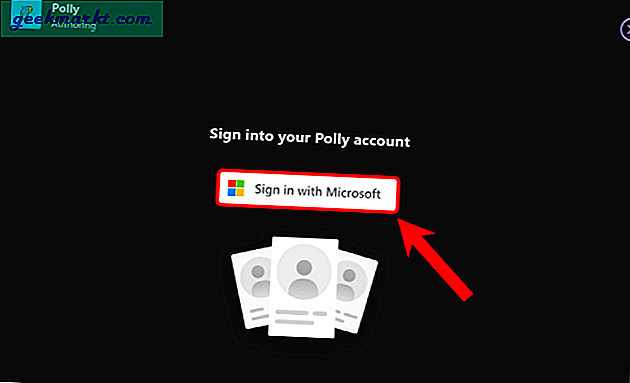
5. Nu, när du måste ta en omröstning inom en kanal, gruppmöte eller till och med en DM, klicka bara på Polly-knappen under chatttextrutan. Det kommer att starta en popup där du kan tillhandahålla din fråga och alternativen. Dessutom kan du ange omröstningens stängningstid, tillåta flera röster, hålla svar anonyma etc.
När du är klar navigerar du till botten och klickar på förhandsgranskningsknappen.
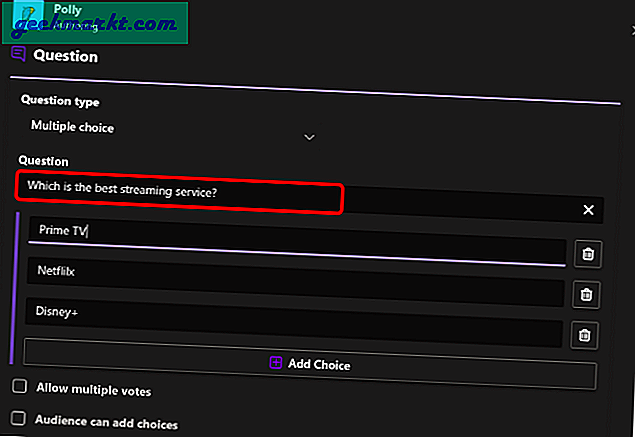
6. På förhandsgranskningssidan kan du testa omröstningens funktionalitet. Om du vill göra ändringar, klicka på Redigera eller så kan du fortsätta och "Skicka" omröstningen.
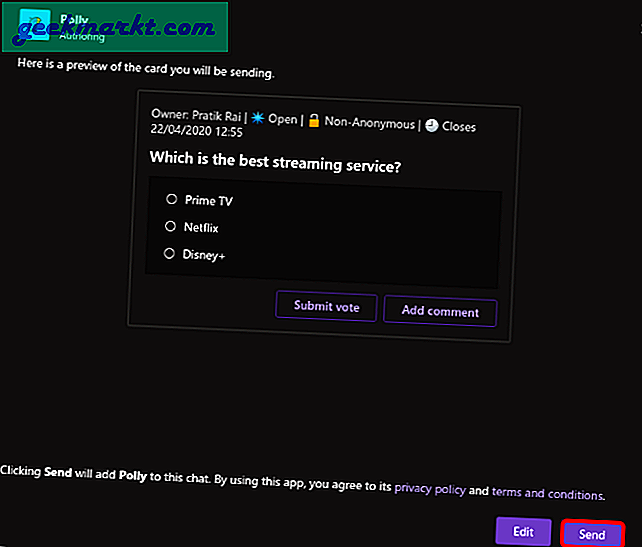
Enkäten ser ut som följande. Du kan visa resultaten från själva chattfönstret.
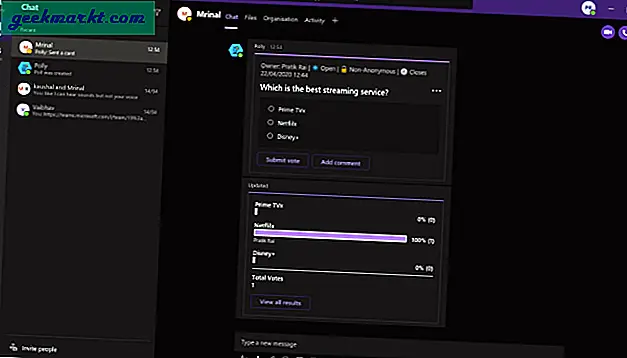
Starta snabbt Polly
Om du inte hittar Polly-knappen i chattalternativen kan du istället skriva "@polly" och snabbt starta menyn.
Prissättning
Polly finns både som en fristående app och som ett tillägg för samarbetsappar som Slack och Microsoft Teams. I grund och botten är det gratis med obegränsade omröstningar och fem frågestunder. Du känner sällan behovet av att uppgradera till pro-varianten ($ 99 / månad) eftersom det innehåller en hel del tillägg som frågemallar, rapporter etc.
Avslutande ord
När det gäller funktioner känns Microsoft Teams ett mer polerat och funktionsrikt alternativ än Slak och Zoom. För att veta mer om skillnaden mellan betalda och licensierade varianter av Microsoft Teams, gå till den här länken. För fler frågor eller frågor, låt mig veta i kommentarerna nedan.
Läs också: Lär dig hur du använder Microsoft Teams ASAP